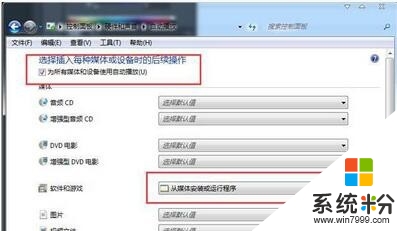W7系统无法自动播放光盘怎么回事
W7系统无法自动播放自动光盘,用户对此表示疑惑,不知道该怎么修复?W7系统无法自动播放光盘怎么回事?要怎么解决?下面给大家分享一个快速处理的方法,有需要的用户可以看看。
W7系统无法自动播放光盘解决方法1:
1、杀毒软件、电脑安全软件的阻止。由于现在很多光盘病毒、U盘病毒都是通过自动播放来传播的,因此处于电脑安全保护的需要,一些杀毒软件、电脑安全软件纷纷阻止光盘自动播放。
2、操作系统自身的限制。尤其是win7及其以后的操作系统,也是处于电脑安全的考虑而默认禁止电脑光驱或U盘的自动播放功能。
3、电脑使用者对操作系统的安全配置(例如通过组策略禁止光盘自动播放、通过注册表禁止光盘自动播放等),也可以阻止光盘或U盘的自动运行。
4、光驱或U盘自身的问题,如光驱故障等原因
W7系统无法自动播放光盘解决方法2:
更改杀毒软件和电脑安全软件的设置。
这个不同的杀毒软件有不同的设置,并且通常情况下杀毒软件或安全软件在阻止光盘自动运行的同时会有提示,一般根据提示进行相关设置即可。
更改操作系统的默认设置,设置光盘自动播放功能。
1、WinXP操作系统不需要专门设置,一般均可以;对于Win7系统,则需要打开“控制面板”,然后选择“硬件和声音”。
2、然后点击,“自动播放”。
3、然后,在这里勾选“为所有媒体和设备使用自动播放”,并根据你要播放的光盘类型选择相应的自动播放软件;对于软件和游戏,则应该选择“从媒体安装或运行程序”,一般安装操作系统或运行光盘软件必须选择这个,然后点击保存配置。
4、这样设置之后,通常情况下均可以自动播放光盘文件或通过光盘、启动U盘来运行某些程序。不过,有些用户这样设置之后,依然不行或者只可以弹出对话框让用户人工选择运行,并没有实际的播放。这种情况下,则可能需要对注册表进行相关的设置。
开始,运行,输入regedit,回车,然后展开注册表下面的选项:
HKEY_LOCAL_MACHINE\System\CurrentControlSet\Services\CDRom,然后双击打开右侧的“AutoRun”,将键值改为1(默认为0),然后点击“确定”。
然后,我们还需要修改注册表的另外一个键值,展开:
HKEY_CURRENT_USER\Software\Microsoft\Windows\CurrentVersion\Policies\Explorer,然后点击右侧的“NoDriveTypeAutoRun”,然后将其键值修改为“91”(默认为b5),然后点击确定。
修改完成之后,需要重启电脑,则一般均可解决光盘不能自动播放的问题。
如果还无法播放,则需要检查一下组策略。方法:开始-运行-gpedit.msc,回车,然后点击“管理模板”,然后“Windows组件”,然后点击右侧底部的“自动播放策略”。
如果这里是“已启用”,则请选择“未配置”或“已启用”,然后点击“确定”即可。